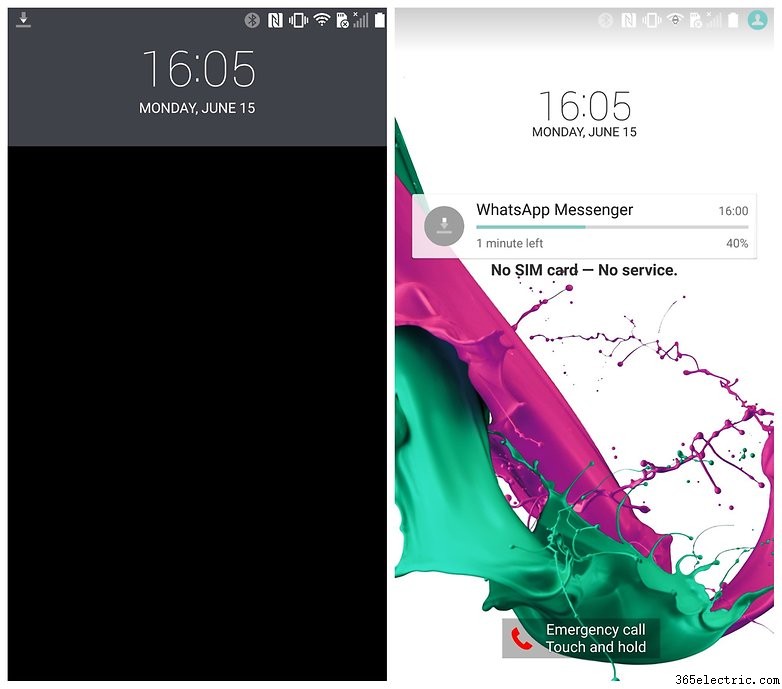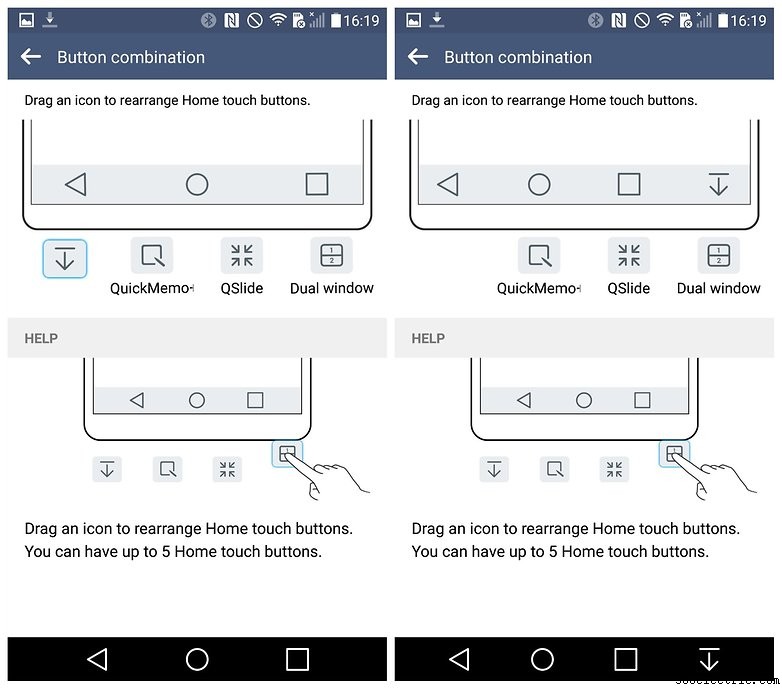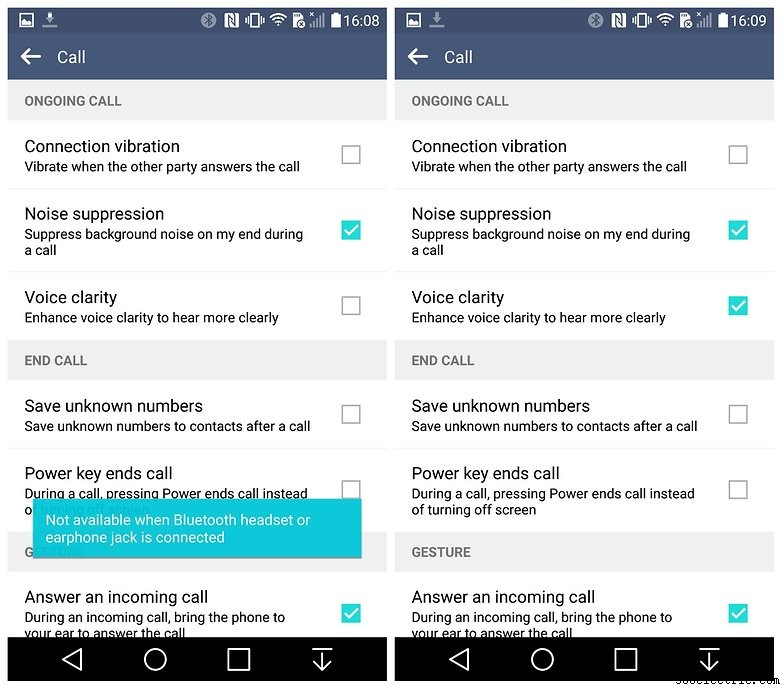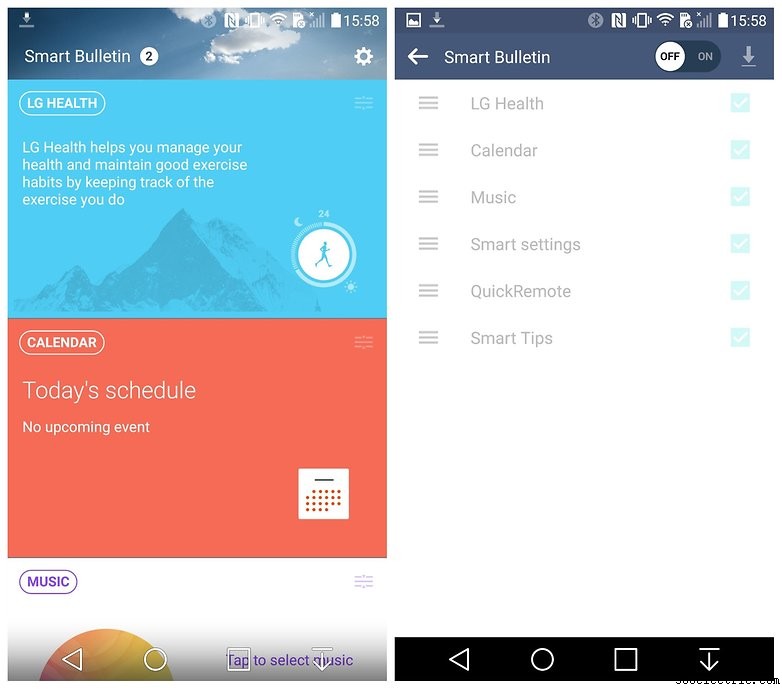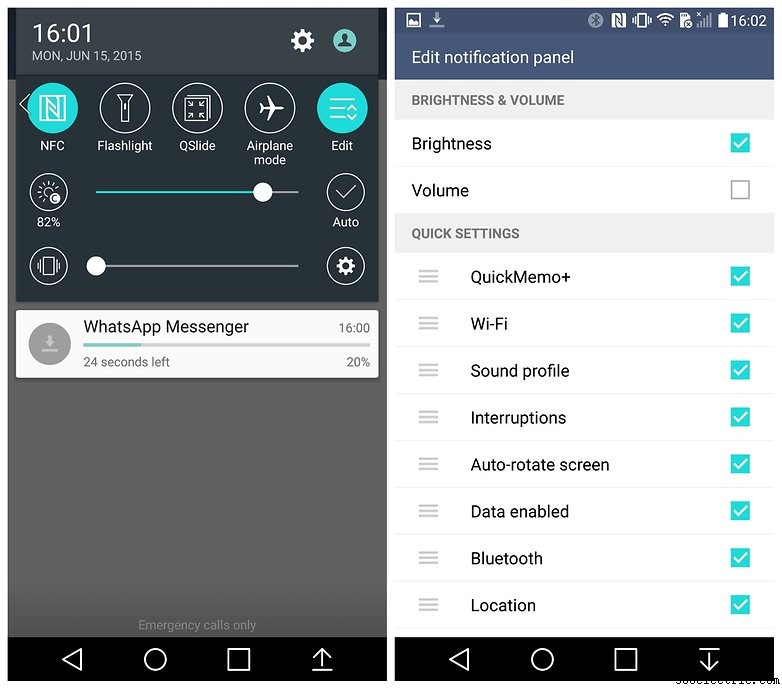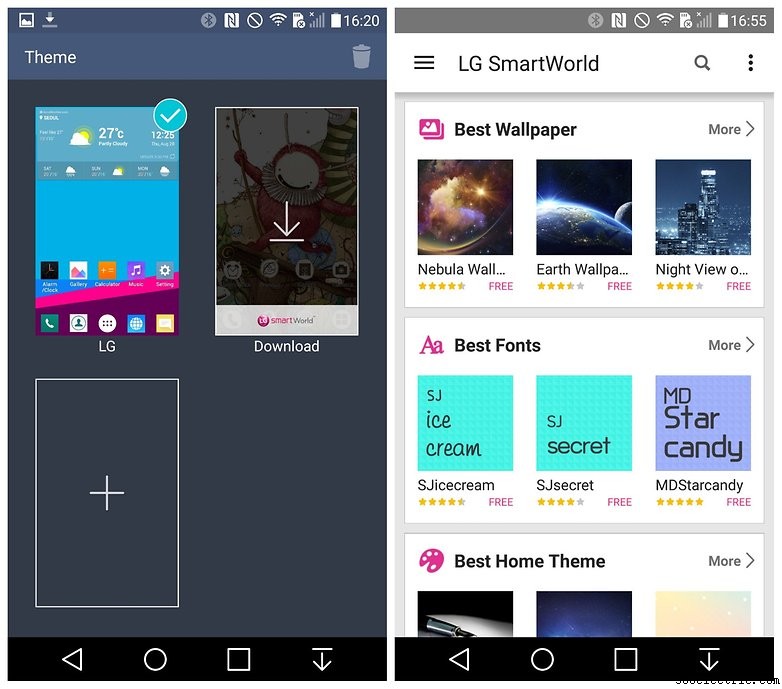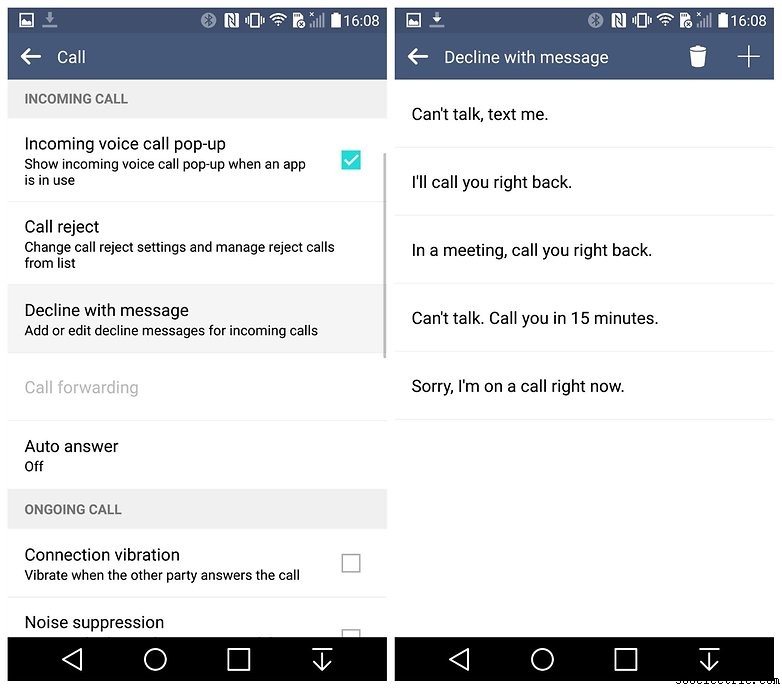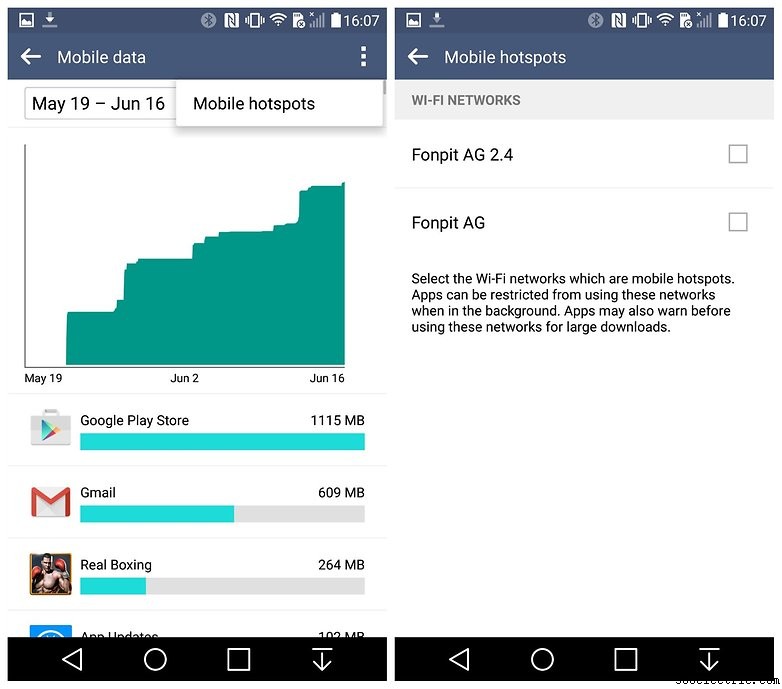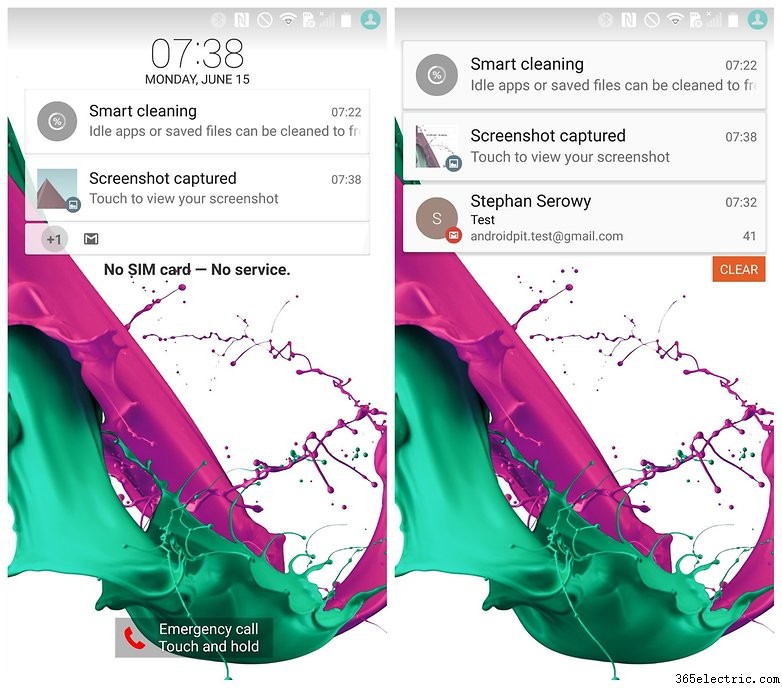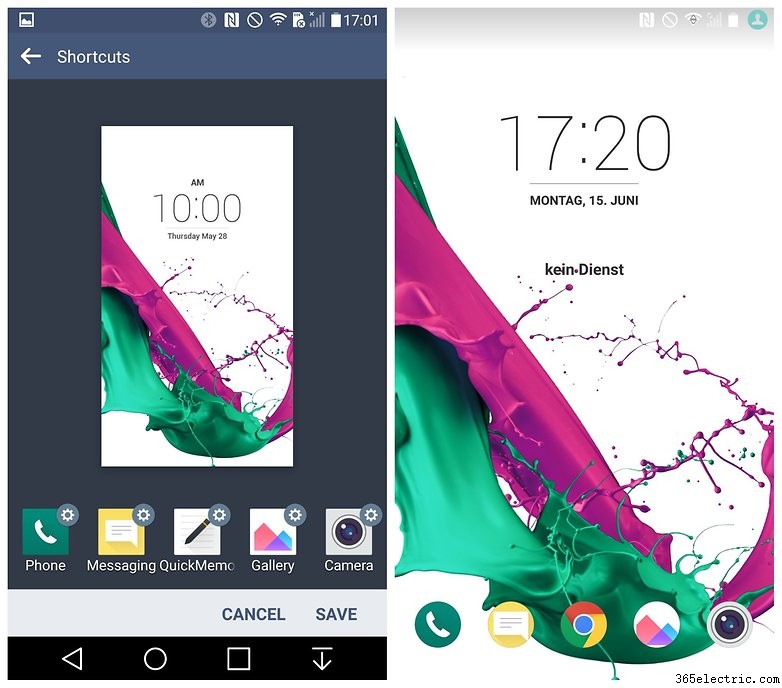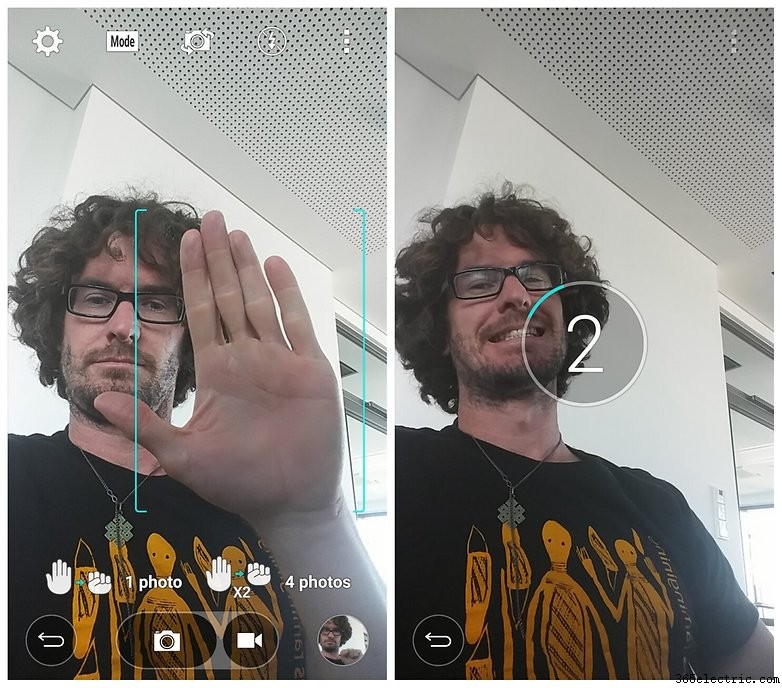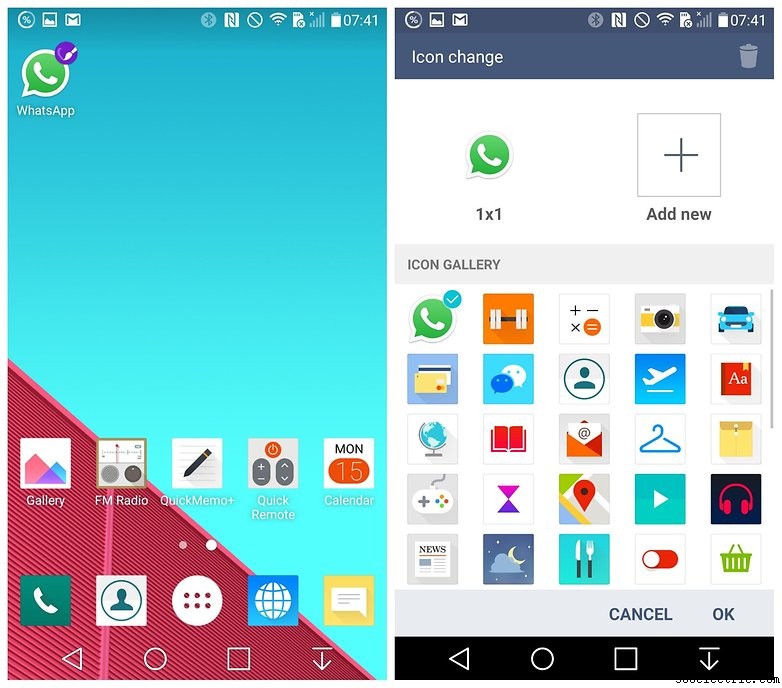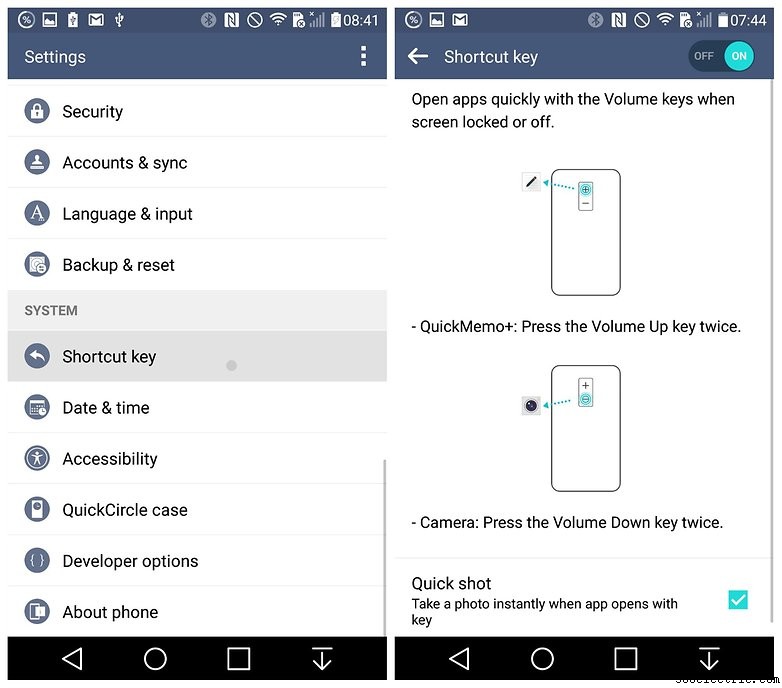O LG G4 está fora e deixando sua marca em todos os lugares que aparece. Se você escolheu um, ou simplesmente quer ver o que o LG G4 pode fazer, dê uma olhada em nossa lista de dicas e truques do LG G4 para começar e tirar o máximo proveito do seu LG G4 desde o primeiro dia.
- Notícias da atualização do LG G4 Android
- Comparação LG G4 vs LG G3
1. Verifique as notificações sem desbloquear seu telefone
LG são os tipos de recursos intuitivos. O Glance View no LG G4 permite que você simplesmente deslize um dedo para baixo em uma tela bloqueada para abrir um painel na parte superior com uma visualização de todas as notificações, mensagens ou ações em andamento. Você pode ver que eu só tenho um aplicativo atualizando em segundo plano, mas nenhuma mensagem vale a pena desbloquear meu telefone.
Se você quiser um pouco mais de informação, como ver quanto do download foi concluído, basta tocar duas vezes na tela. Knock On é um dos melhores recursos do Android que já vimos e, depois de se acostumar, você o desejará em todos os outros telefones. Deslize sua tela para uma visualização e toque duas vezes para obter mais informações. Perfeito.
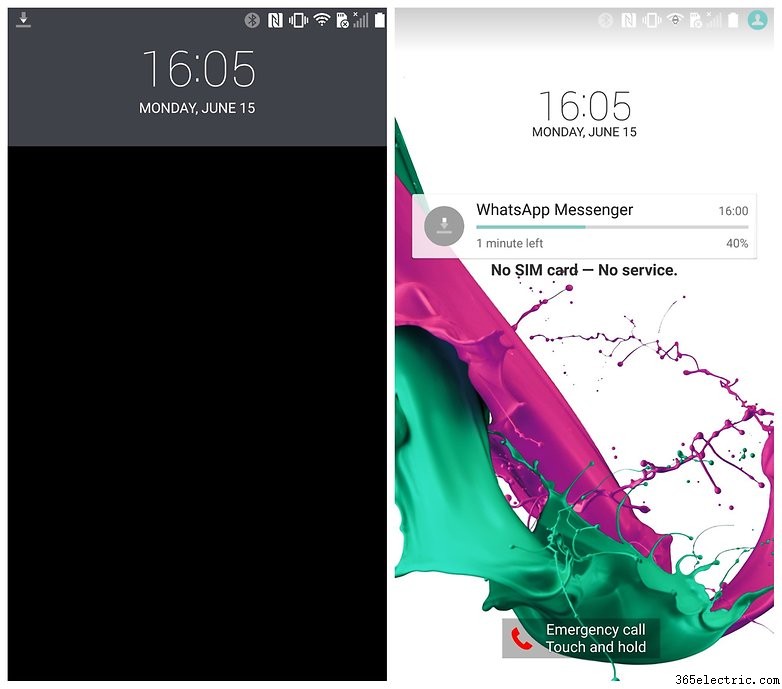
2. Personalize suas teclas de navegação
Desde o LG G2, temos a capacidade de personalizar as teclas de navegação na parte inferior da tela. Você tem opções limitadas para escolher, mas qualquer escolha a esse respeito é impressionante.
Vá para Configurações> Tela> Botões de toque inicial> Combinação de botões. Basta arrastar e soltar os botões que deseja adicionar e reorganizá-los como desejar. Você pode ter até cinco de uma vez.
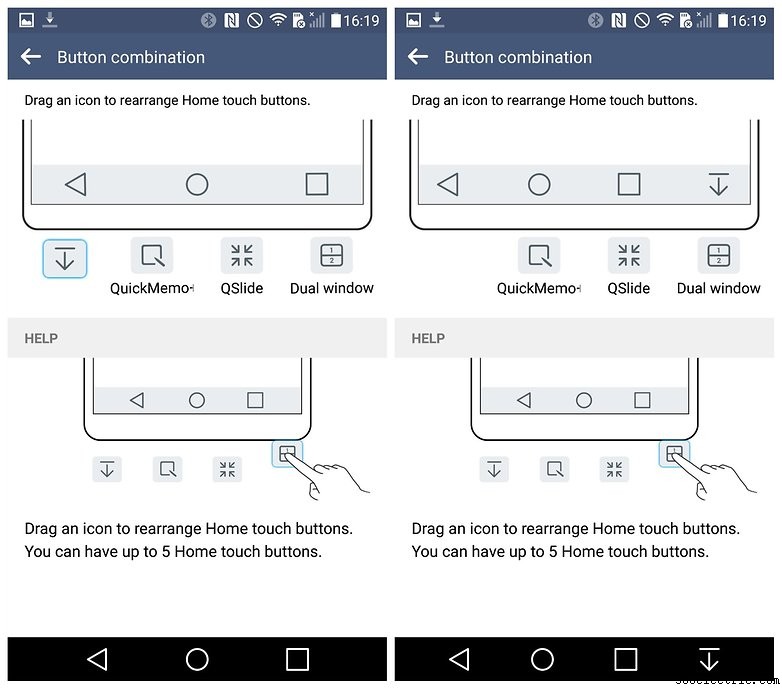
3. Obtenha melhor qualidade de áudio nas chamadas
Às vezes, ficamos tão empolgados com todas as coisas divertidas que os smartphones fazem que esquecemos por baixo de toda a internet, aplicativos e alto-falantes que ainda são telefones. Portanto, faz sentido obter a melhor qualidade de chamada possível.
No LG G4, vá para Configurações> Chamada e marque as caixas Clareza de voz e Supressão de ruído. Essas configurações melhorarão a qualidade das vozes nas chamadas e reduzirão o ruído de fundo.
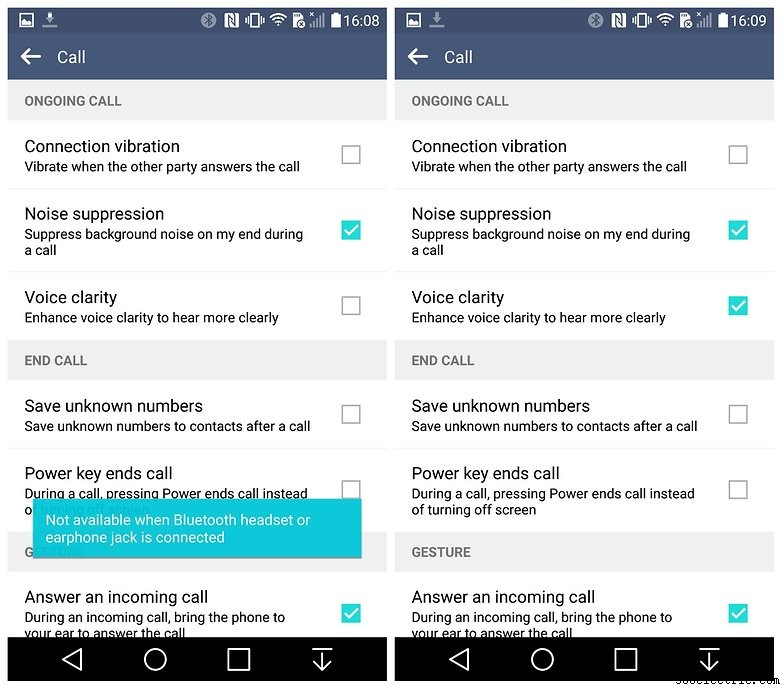
4. Livre-se do boletim inteligente
O boletim inteligente pode ser uma ótima ferramenta e um bom recurso de diferenciação de software, mas pessoalmente, acho que o Flipboard Briefing da Samsung, o Blinkfeed da HTC e o Smart Bulletin da LG são um grande desperdício de espaço. Você sempre pode acessá-los quando precisar deles, mas eles realmente precisam ocupar uma tela inicial inteira?
Para mim a resposta é não. Se você concordar, você tem algumas maneiras de remover o boletim inteligente. Você pode deslizar para a tela e tocar no ícone de engrenagem no canto superior direito e desligar o interruptor. Você pode beliscar uma tela inicial e arrastar a página do Boletim Inteligente para Remover e confirmar, ou você pode ir para Configurações> Tela inicial e desativar o Boletim Inteligente.
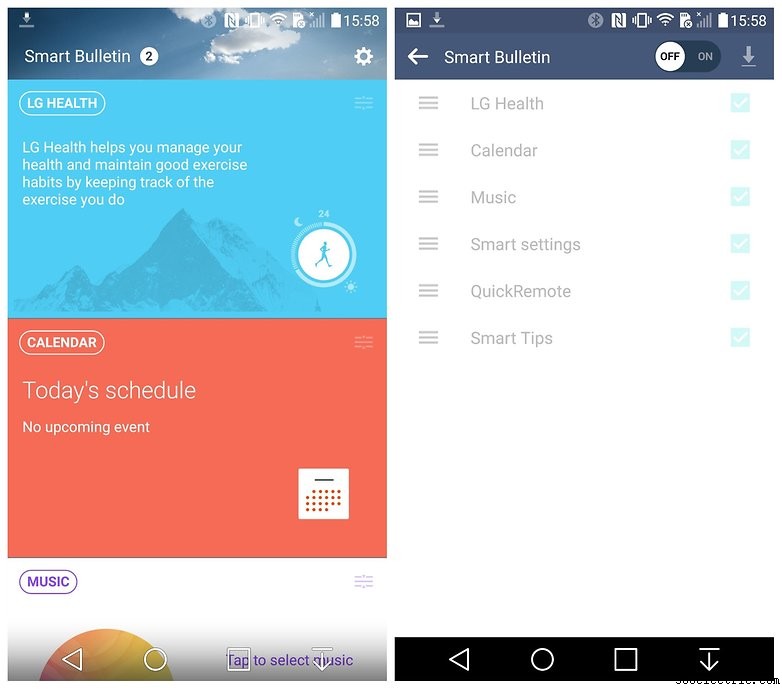
5. Obtenha mais espaço na aba de notificações
Por mais que a interface da LG tenha melhorado desde o LG G2, ainda não há muito espaço na sombra de notificações, especialmente se você tiver o controle deslizante de volume, brilho e atalhos QSlide abertos.
Para adicionar um pouco mais de espaço para respirar, por que não remover o controle deslizante de volume e o QSlide? Seus aplicativos QSlide podem ser acessados a qualquer momento com um toque no botão Configurações rápidas e, se você for para a direita das Configurações rápidas, verá a opção de editar. Aqui você pode reorganizar a ordem das suas configurações rápidas e também marcar ou desmarcar a caixa para controle deslizante de volume e brilho.
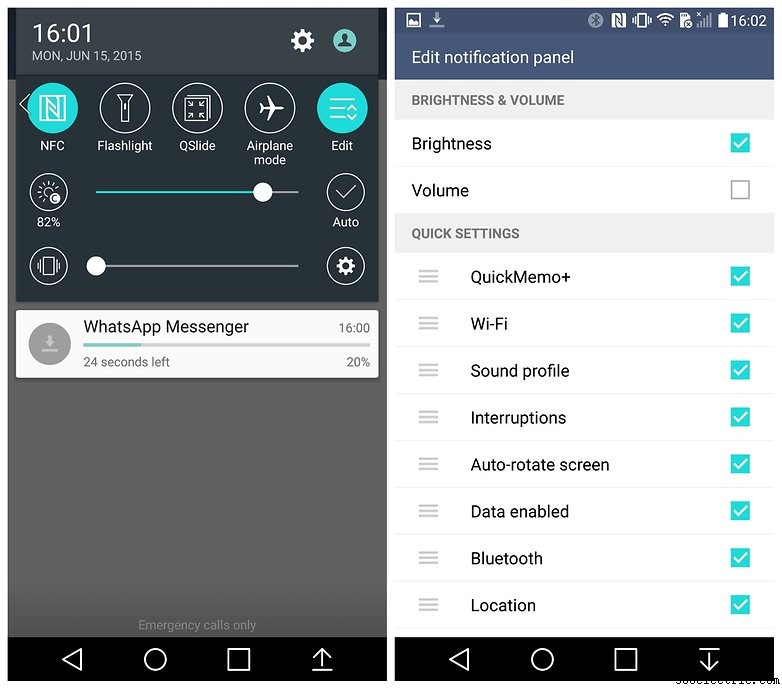
- Oferta AndroidPIT exclusiva:economize 10% em capas personalizadas para LG G4 na Caseable. Digite o código AP32t098tPc100 na finalização da compra
6. Personalize seu G4 com temas, fontes e muito mais
O novo tema LG G4 é bastante brilhante e Lollipoppy, mas se essa não é exatamente a sua xícara de chá, você sempre pode alterá-la. Não me refiro a instalar um lançador alternativo do Android ou exibir algo, porque o G4 possui um mecanismo de tema embutido que facilita muito o tema do seu G4.
Vá para as configurações . Tela inicial> Tema e você verá as opções disponíveis. No início, você provavelmente terá apenas o tema LG padrão, mas tocar no bloco Download abrirá a loja de temas com várias outras opções, muitas das quais são gratuitas. Você terá que instalar o aplicativo LG SmartWorld primeiro, mas uma vez feito isso, a diversão começa:novos teclados, temas, fontes, papéis de parede e muito mais.
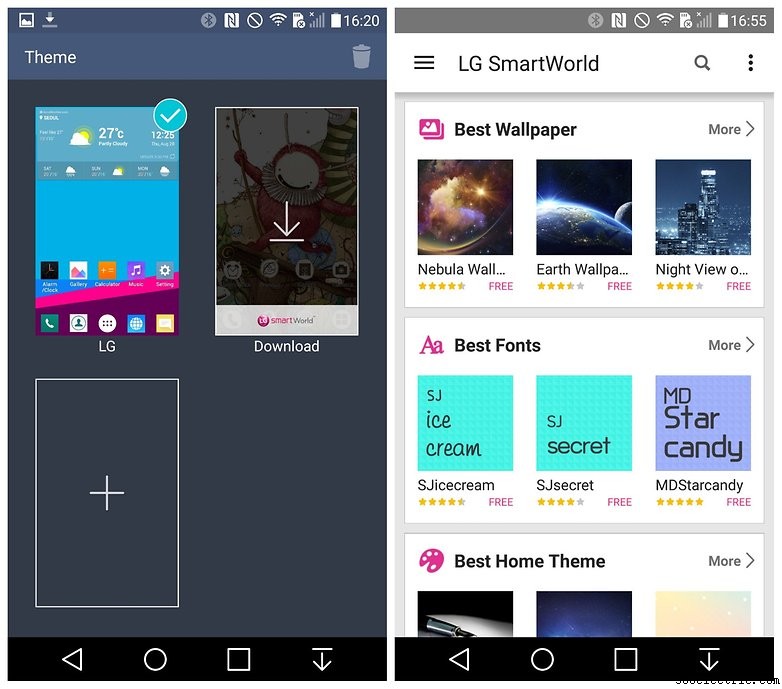
7. Rejeitar chamadas e enviar respostas automáticas
O LG G4 tem um bom recurso que permite rejeitar uma chamada recebida e enviar automaticamente uma mensagem para que a pessoa saiba que você está em uma reunião e ligará de volta ou que você está de férias e provavelmente não o fará.
Vá para Configurações> Chamada> Recusar com mensagem e escolha uma das opções padrão ou toque no ícone + no canto superior direito e adicione sua própria mensagem personalizada, com até 80 caracteres.
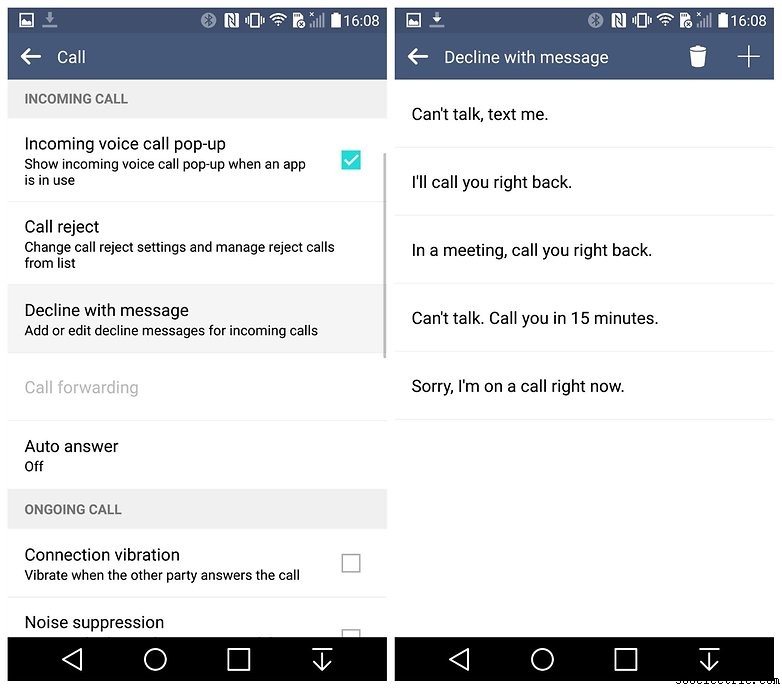
8. Economize dados com Mobile Hotpots
Você pode dizer ao seu LG G4 para acessar os hotspots móveis disponíveis, mas o recurso está um pouco oculto, então não se surpreenda se você nem sabia que estava lá.
Vá para Configurações> Dados móveis e toque no menu flutuante (os três pontinhos) no canto superior direito. Toque em Mobile Hotspots e marque as caixas ao lado dos hotspots móveis aos quais você deseja se conectar. Os aplicativos podem ser configurados para avisá-lo ao baixar arquivos grandes em um desses pontos de acesso ou impedidos de usá-los em segundo plano.
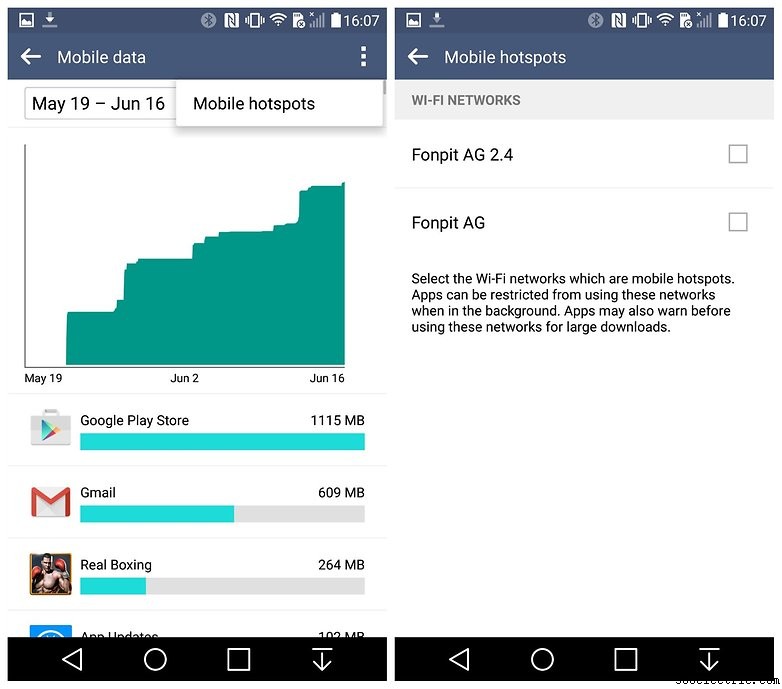
9. Veja mais notificações da tela de bloqueio
O LG G3 recebeu um pouco de críticas quando saltou para o Android Lollipop porque você só podia ver duas notificações na tela de bloqueio. Embora isso tenha sido um erro de julgamento muito ruim, as coisas são um pouco diferentes no G4. Você ainda verá apenas duas notificações, mas poderá expandir o restante.
Isso ocorre, é claro, porque o G4 precisa desse espaço abaixo de suas notificações para registrar suas tentativas de Knock Code. Se você vir mais ícones de notificação nos dois exibidos, basta deslizar para baixo para expandir mais. Não é perfeito mas é melhor.
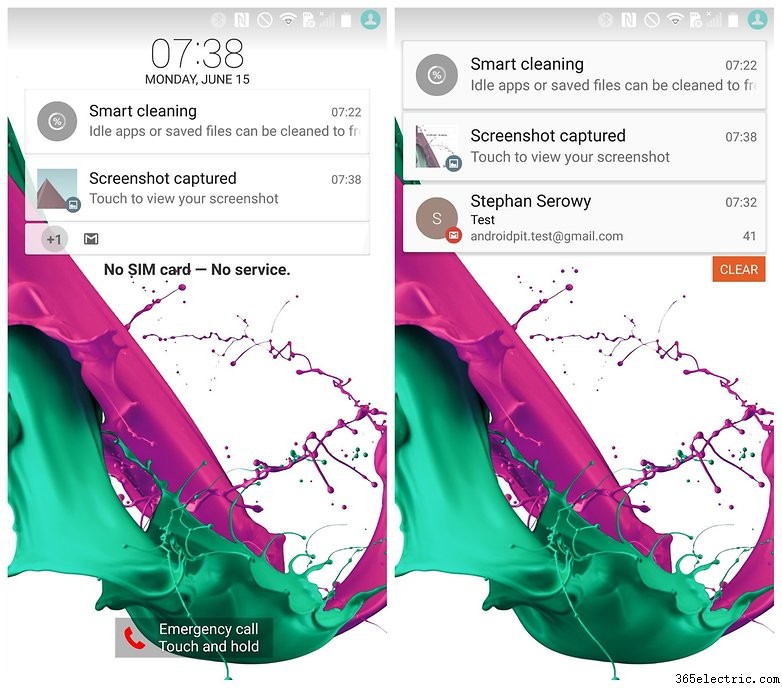
10. Economize tempo com atalhos da tela de bloqueio
Você sabe como estávamos dizendo o quão bom era receber notificações na tela de bloqueio antes? Bem, ter atalhos de aplicativos é ainda melhor. Esse recurso funciona melhor se você estiver usando o deslize para desbloquear ou o recurso Smart Locking do Lollipop e precisará ter um cartão SIM instalado para vê-los.
Vá para Configurações> Tela de bloqueio e escolha seu método de desbloqueio preferido. Você verá a opção Atalhos se tiver selecionado um método de desbloqueio qualificado. Toque em Atalhos e você verá cinco atalhos de aplicativos. Toque nos pequenos ícones de engrenagem para substituí-los por qualquer outro e salve suas alterações. Agora você poderá acessar esses aplicativos super rápido direto da tela de bloqueio.
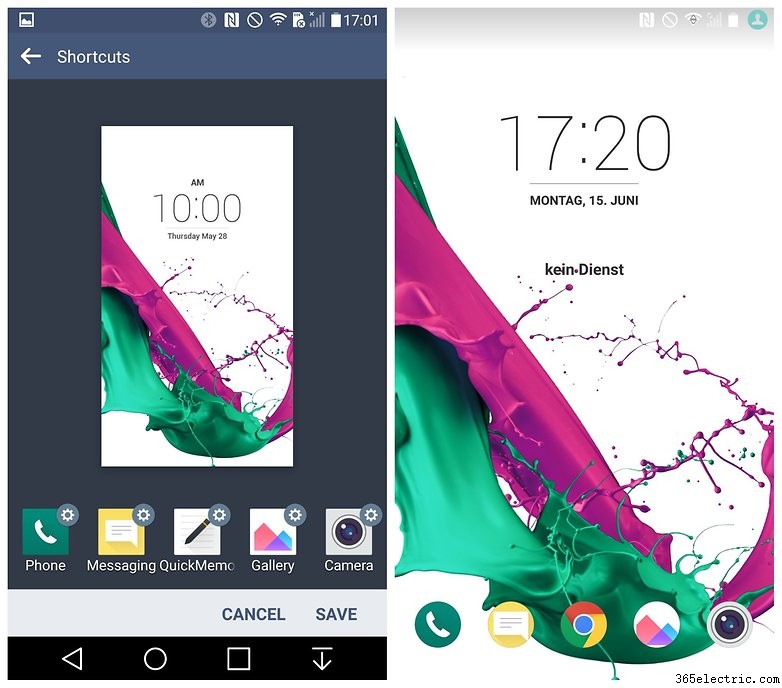
11. Arrume as pastas na gaveta de aplicativos
Todos nós usamos pastas em nossas telas iniciais para manter as coisas organizadas e economizar espaço, mas você sabia que também tem a opção de criar pastas na gaveta de aplicativos no LG G4? É um pouco estranho descobrir, mas quando você souber, é uma ótima maneira de manter sua gaveta de aplicativos organizada.
Vá para a gaveta de aplicativos e toque no menu flutuante no canto superior direito. Toque em Exibir aplicativos por e selecione Personalizado. Toque no menu flutuante novamente e toque em Editar/Desinstalar aplicativos. Você poderá tocar no pequeno X vermelho para desinstalar determinados aplicativos, mas também poderá arrastar aplicativos sobre outros para criar pastas.

12. Use gestos de selfie para fotos melhores
Você provavelmente se lembra deste do LG G3. Ao usar a câmera frontal do LG G4, você pode segurar a palma da mão aberta para iniciar um temporizador de selfie. O G4 aumenta a aposta, fornecendo opções adicionais para disparo em rajada.
Segure a palma da mão para cima para que a câmera frontal fique no quadro. Simplesmente espere até que os colchetes azuis apareçam ao redor da palma da mão e eles fechem o punho (apenas para um tiro) ou um punho duplo (para quatro tiros) e sorria enquanto o cronômetro faz a contagem regressiva.
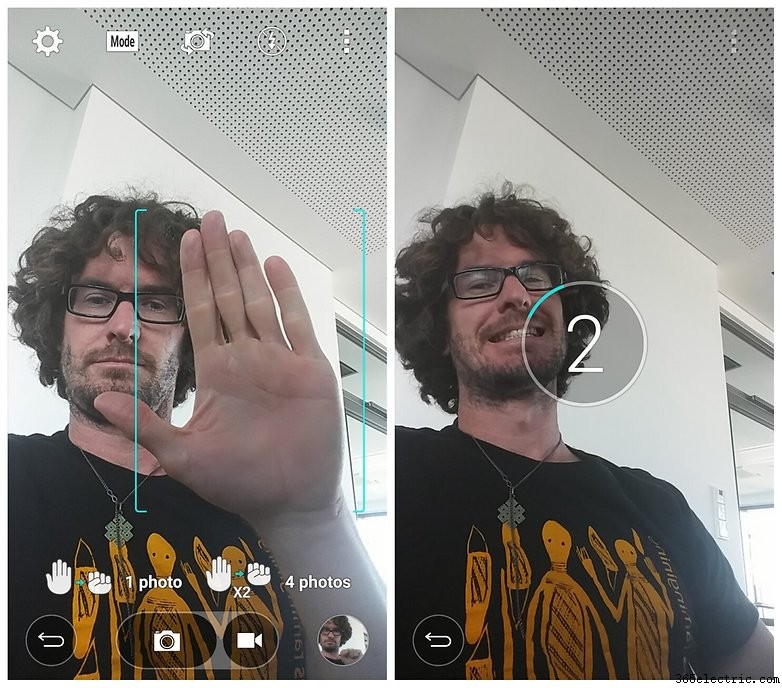
13. Personalize ícones de aplicativos sem um pacote de ícones
Outro recurso interessante do G4 é a capacidade de alterar facilmente os ícones dos aplicativos sem a confusão de adicionar (e geralmente pagar) um pacote de ícones. Existem alguns pré-instalados, mas você pode criar um ícone de aplicativo de qualquer imagem em seu telefone e redimensioná-lo para o tamanho que desejar.
Basta pressionar e segurar o ícone de um aplicativo na tela inicial como se fosse removê-lo. Solte o ícone do aplicativo novamente e você verá um pequeno pincel roxo no canto superior direito do ícone. Toque nele e você poderá escolher um ícone alternativo ou adicionar o seu próprio tocando no +. Você pode então escolher um tamanho específico e qualquer imagem da sua galeria.
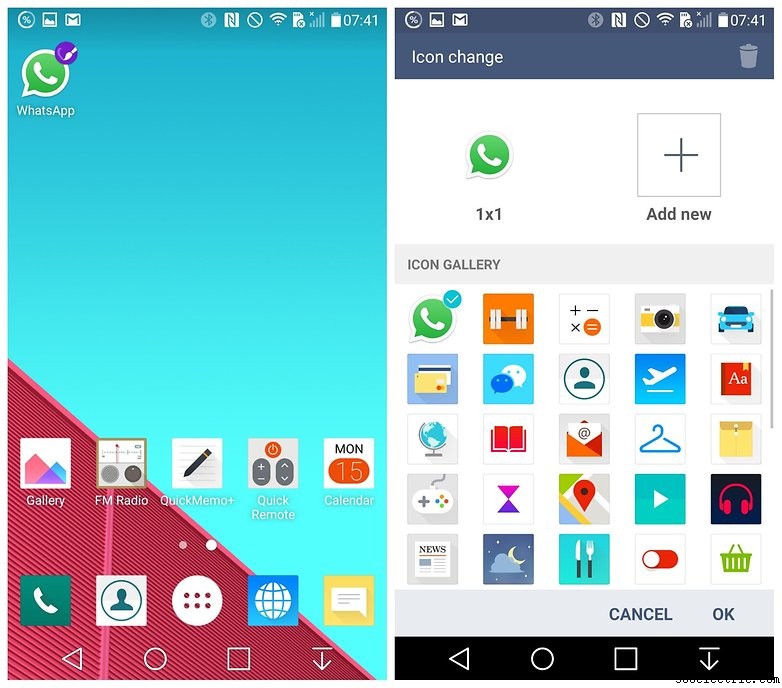
14. Economize tempo com atalhos de aplicativos super rápidos
Por que ligar o telefone quando você acessa aplicativos com o pressionar de um botão? Ambos os botões de volume na parte traseira do G4 podem ser usados para atalhos de aplicativos. Infelizmente você não pode personalizar quais aplicativos são abertos, mas felizmente eles são úteis por padrão.
Pressionar duas vezes o botão de diminuir o volume iniciará a câmera (que você também pode configurar para tirar uma foto automaticamente) e pressionar duas vezes o botão de aumentar o volume abrirá o QMemo + para fazer anotações em movimento. Vá para Configurações> Tecla de atalho e mude a chave para Ligado.
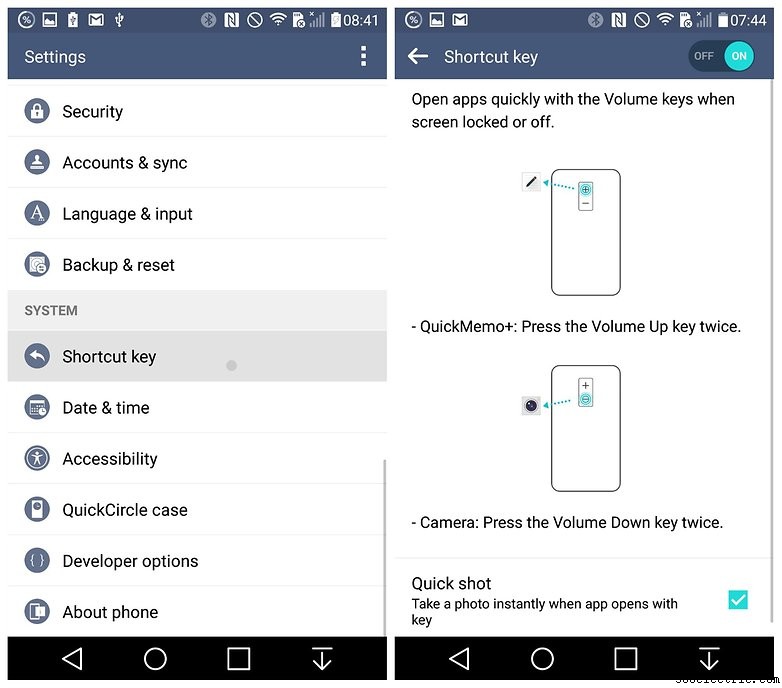
15. Não se esqueça de Knock Off também
Isso pode parecer bobo – com o Knock On sendo um dos recursos de software mais legais do G4 – mas surpreendentemente poucas pessoas usam o Knock On para ligar e desligar o telefone. Muitas pessoas não percebem que você pode usar Knock Off em aplicativos, não apenas na tela inicial.
Normalmente Knock on é usado na tela inicial em uma área em branco. Mas se suas telas iniciais estiverem repletas de ícones e widgets de aplicativos ou você estiver em um aplicativo, pode pensar que está sem sorte. Não tão rápido, basta tocar duas vezes na barra do sistema na parte superior para desligar o G4 sempre que quiser.